0.准备
本文主要解决在IDEA上开发Maven-webapp项目关联Tomcat的问题。
首先,确保本地计算机下载解压了Tomcat压缩包,以及配置好了Java环境。
1.新建Mavne项目
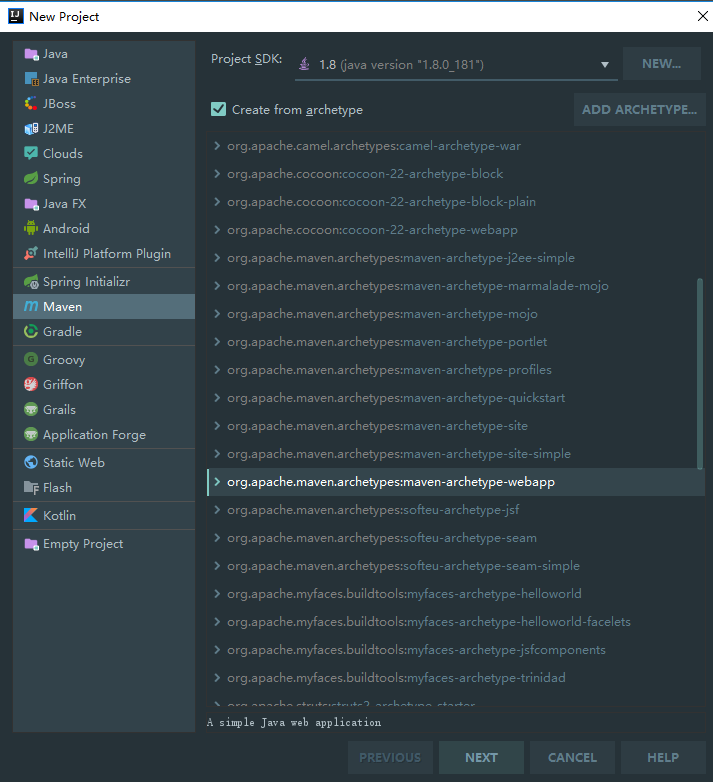
2.IDEA关联Tomcat
打开项目,点击右上角Edit Configurations...
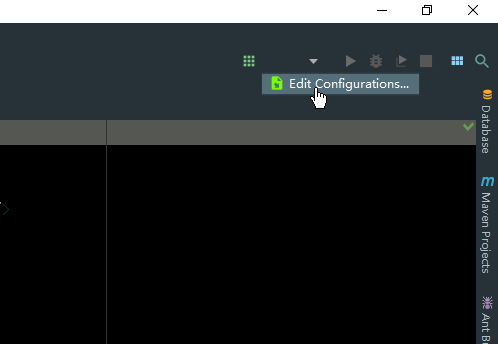
点开Defaults
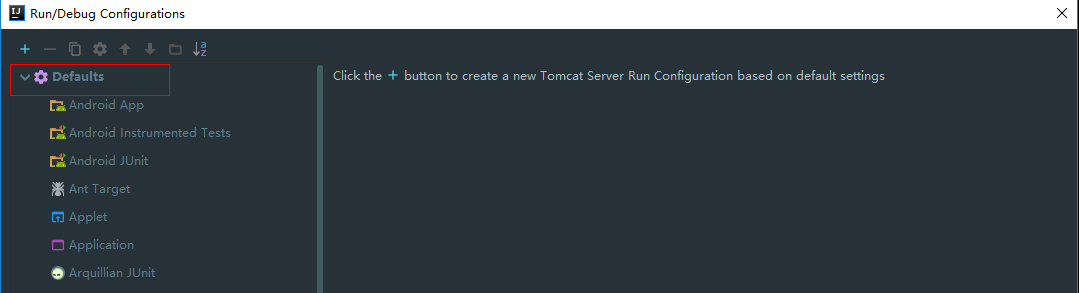
配置Tomcat路径
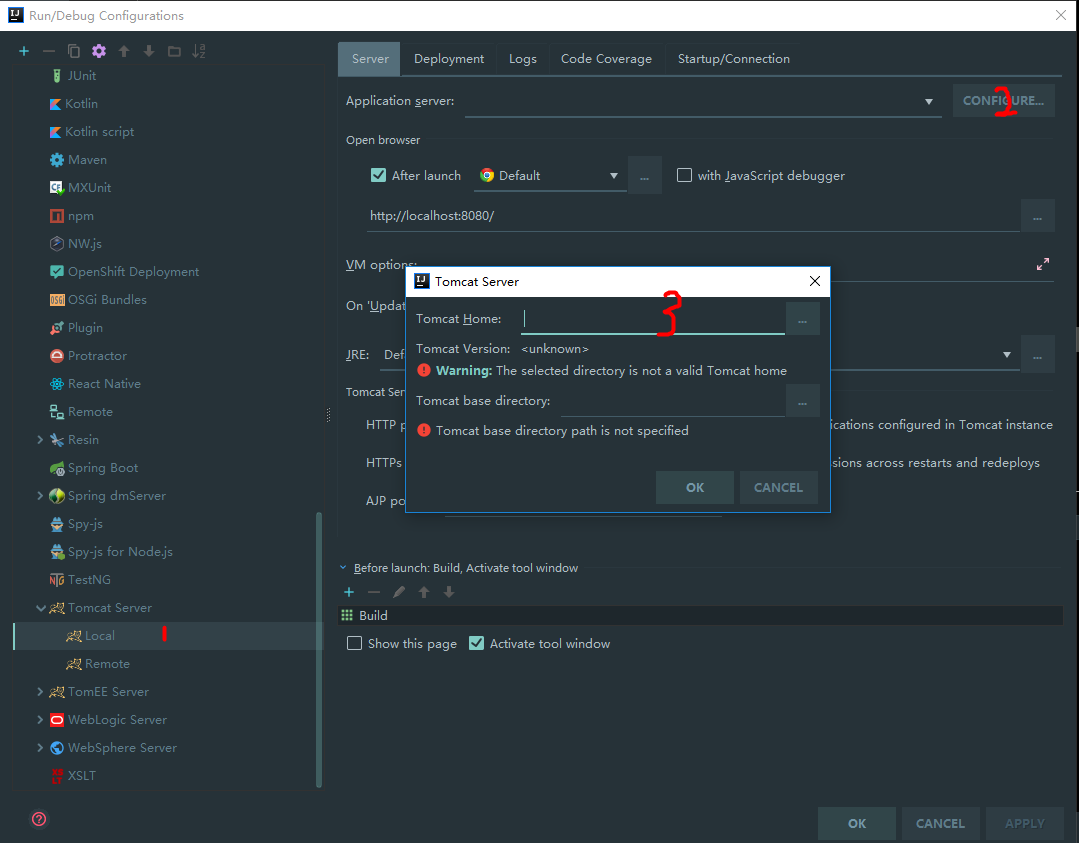
3.项目关联Tomcat
参考前面的步骤打开该页面

点击之后,弹出下图,一般来说啥都不需要干。
这里有必要说一下,下面这张图圈出来的路径是IDEA默认在浏览器打开的网址。
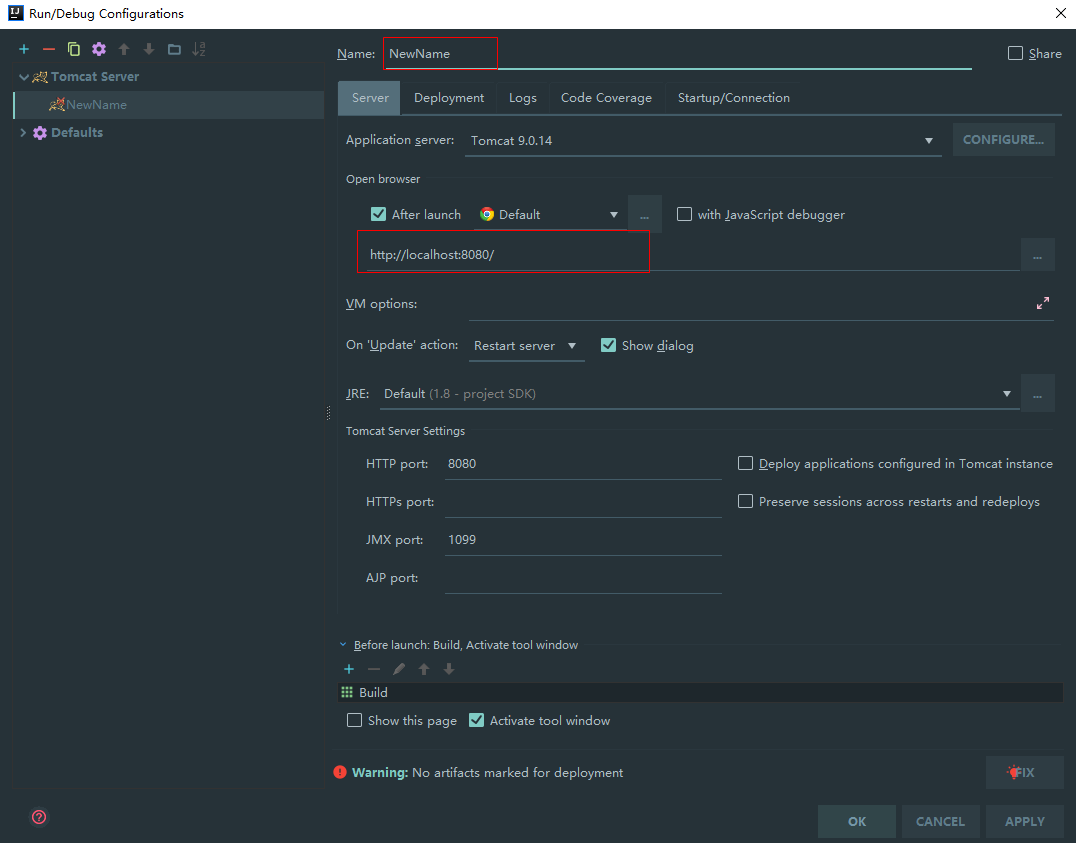
点击Deployment,点击右边的+号,这一步是把该项目构建所得的war包与Tomcat进行关联,不进行这一步,那只能404了。
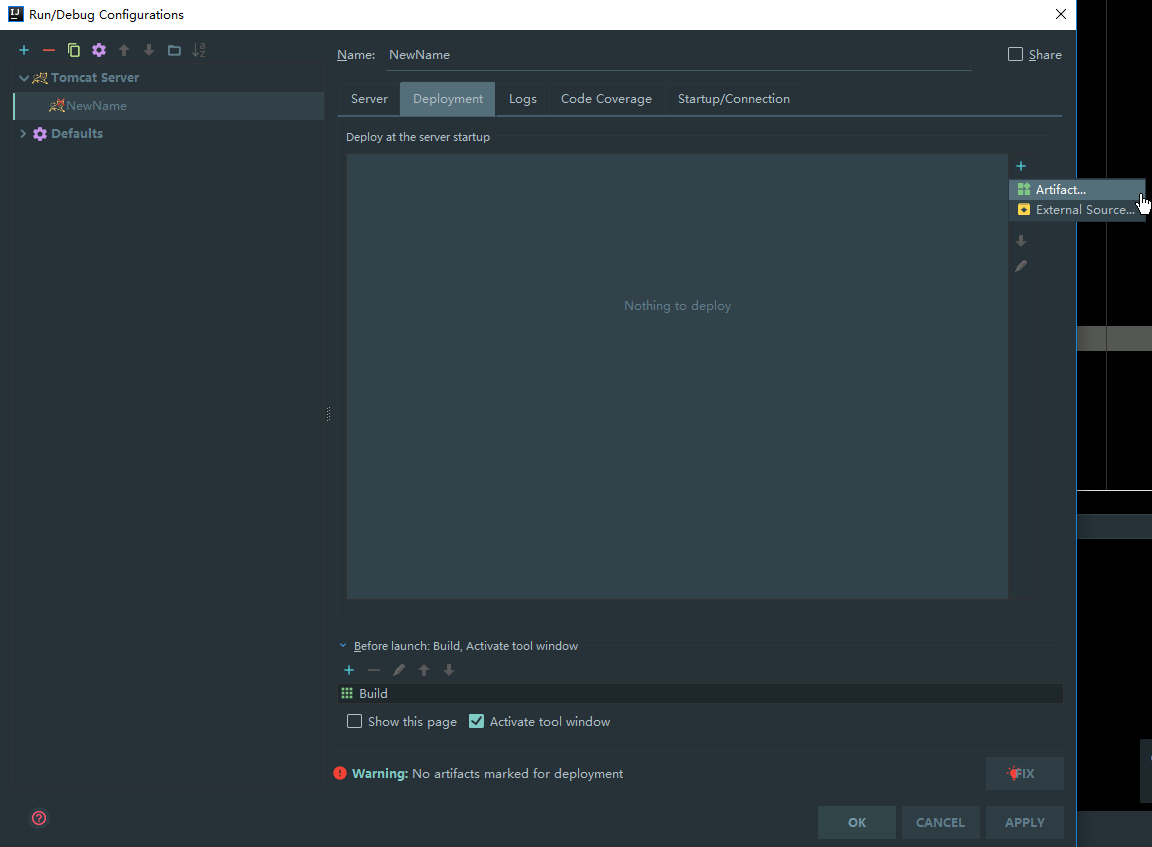
点击OK即可。需要说明的是,因为是Maven web项目,所以默认已经存在弹出的demo:war,如果没有,一定要手动生成!
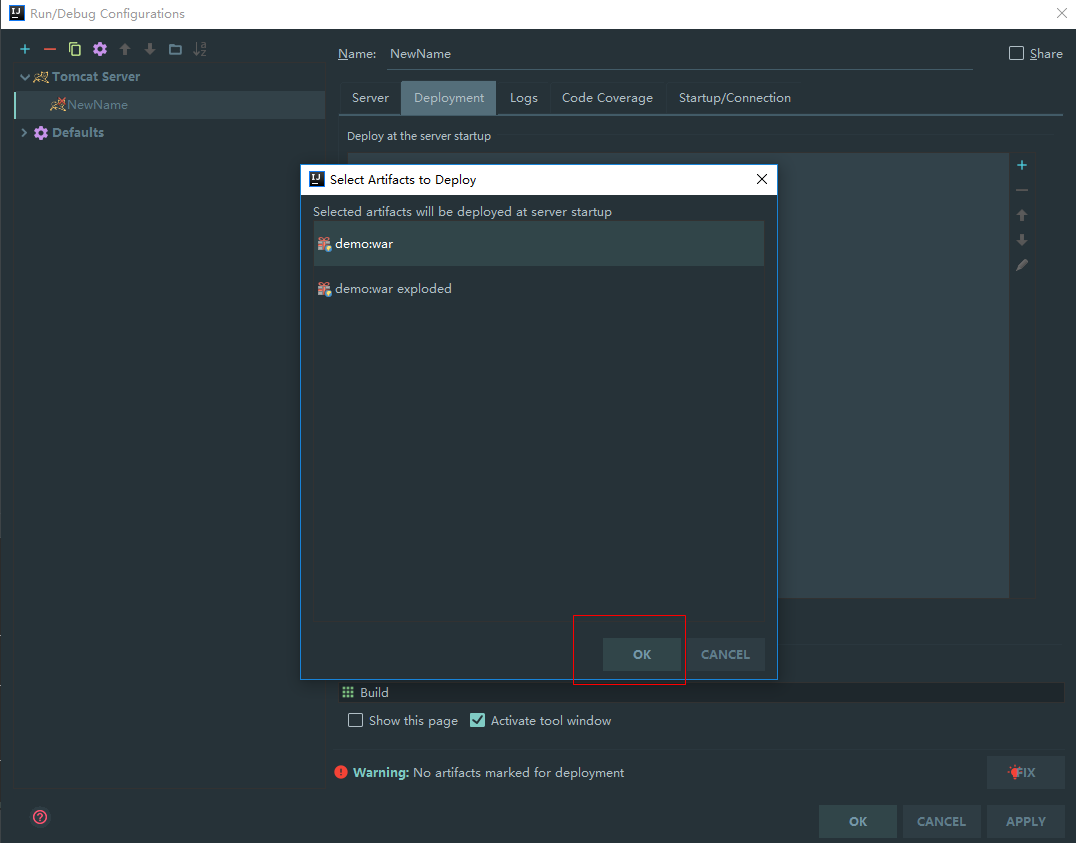
然后,Ok。
看到下图圈出的路径的吗?这就是配置项目路径的地方,默认/,也就是根目录。你也可以配置为/demo。
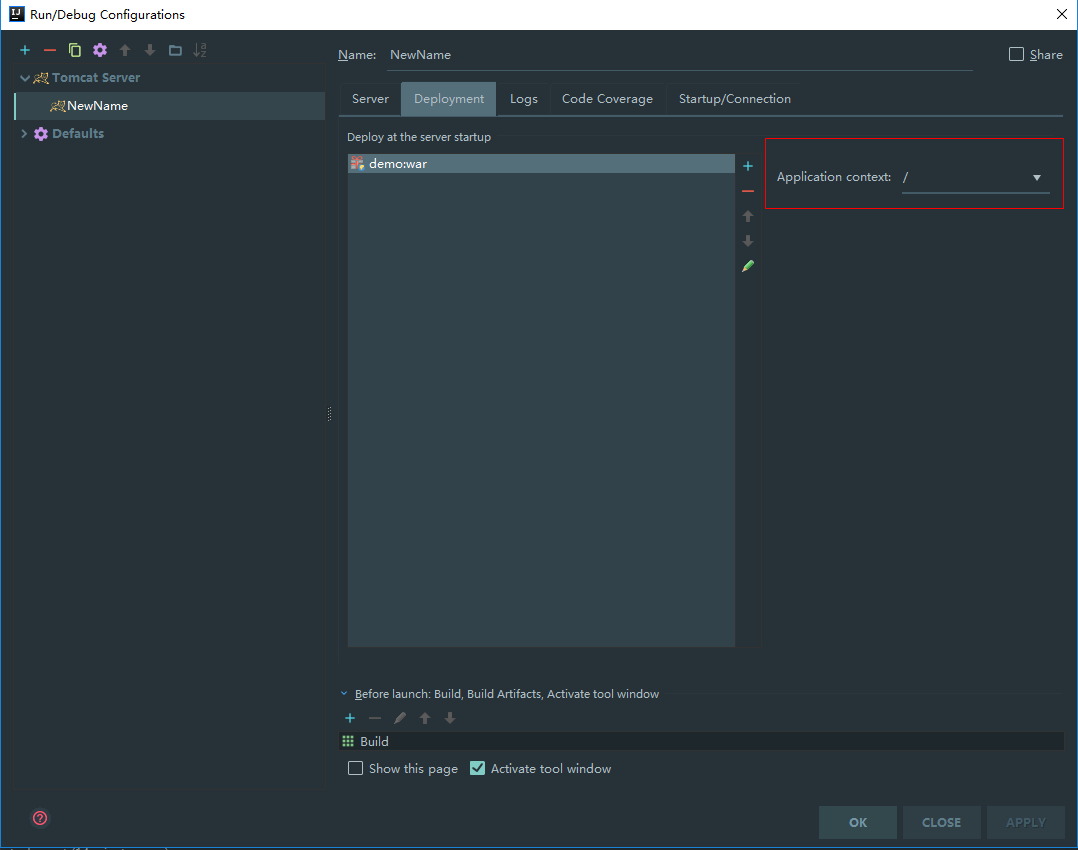
回到主页面,点击运行即可。
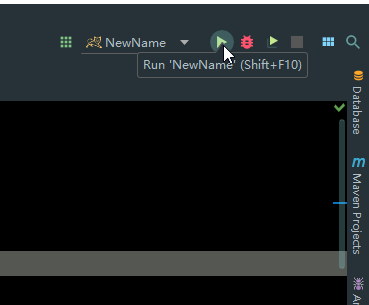
如果遇到404,检查上面我说的两个路径。
4.附录
如何手动生成Artifact?
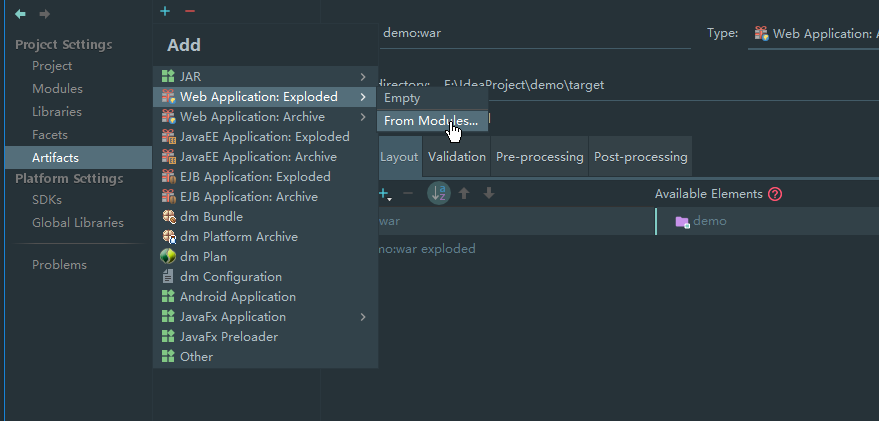




 本文详述了在IntelliJ IDEA中配置Maven-webapp项目与Tomcat服务器的过程,包括新建Maven项目、配置Tomcat路径、项目与Tomcat的关联以及常见错误排查。
本文详述了在IntelliJ IDEA中配置Maven-webapp项目与Tomcat服务器的过程,包括新建Maven项目、配置Tomcat路径、项目与Tomcat的关联以及常见错误排查。
















 808
808

 被折叠的 条评论
为什么被折叠?
被折叠的 条评论
为什么被折叠?








